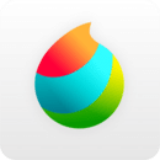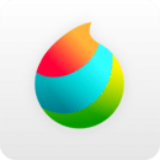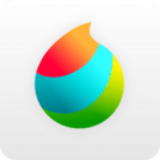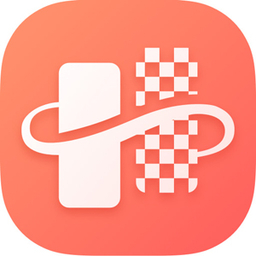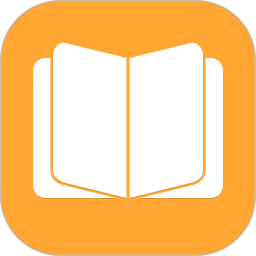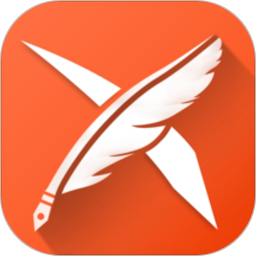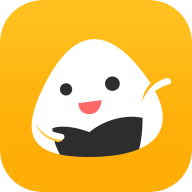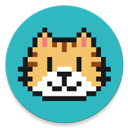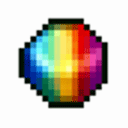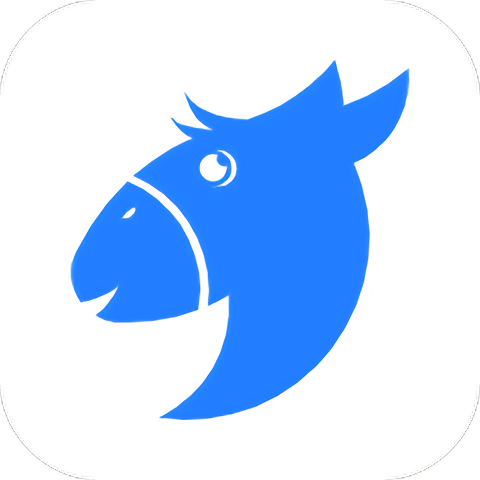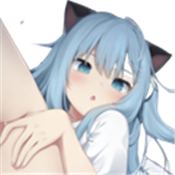medibang paint如何更换背景颜色-medibang paint怎样更改背景颜色
- 作者:媛媛
- 来源:秀游网
- 时间:2025-04-30 15:10
medibang paint是一款功能强大且受欢迎的绘画软件,对于新手和专业画师来说,了解如何更换背景颜色是一项很实用的技能。
打开画布
首先,确保你已经在medibang paint中创建或打开了需要更换背景颜色的画布。
选择背景图层
如果你的作品有多个图层,要先找到背景图层。一般来说,如果是新建的文件,背景图层默认在最下方。你可以在图层面板中清晰地看到各个图层的排列。点击背景图层,使其处于选中状态。
填充颜色
选中背景图层后,找到“油漆桶工具”。它的图标通常是一个油漆桶的形状。点击“油漆桶工具”后,在软件界面上方的工具栏中可以看到当前的颜色选项。这里显示的是你上次使用的颜色或者默认颜色。
点击颜色选项框,会弹出颜色选择器。medibang paint提供了多种颜色选择方式,比如可以通过颜色滑块直观地选择颜色,也可以直接输入rgb值来精确选取颜色。选择你心仪的背景颜色后,点击“确定”。

然后,将鼠标指针移到画布上的背景图层区域,点击一下,整个背景图层就会被填充为你所选的颜色啦。
使用快捷键
如果你觉得每次都通过菜单操作比较麻烦,还可以使用快捷键。按下键盘上的“ctrl”键(windows系统)或“command”键(mac系统),同时按下“delete”键,也能快速填充前景色到选中的图层,也就是背景图层。前景色就是你在颜色选择器中设置的颜色。
调整背景透明度
除了纯色背景,有时候你可能还想让背景有一定的透明度。在图层面板中,找到背景图层的不透明度选项。通过拖动滑块或者直接输入数值,就可以调整背景的透明度。数值越小,背景越透明;数值越大,背景越不透明。

掌握了这些方法,你就能在medibang paint中随心所欲地更换背景颜色,为你的绘画作品增添更多独特的魅力啦。快来试试吧!
下一篇:没有了